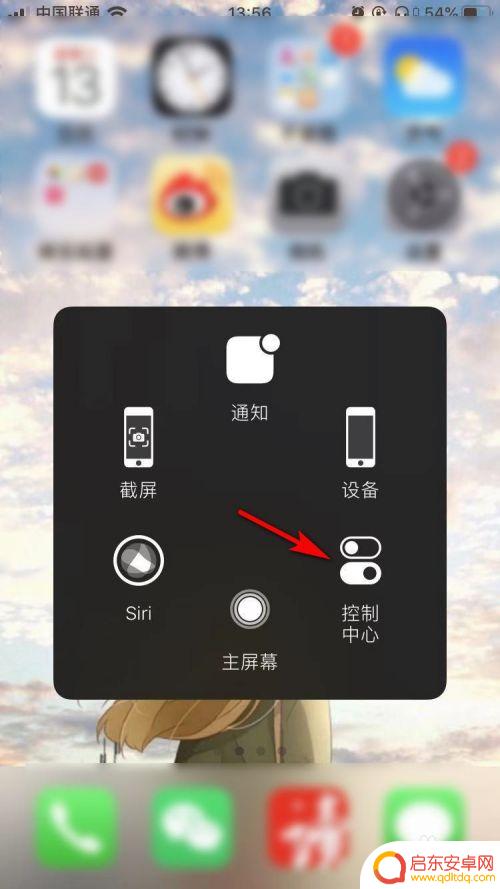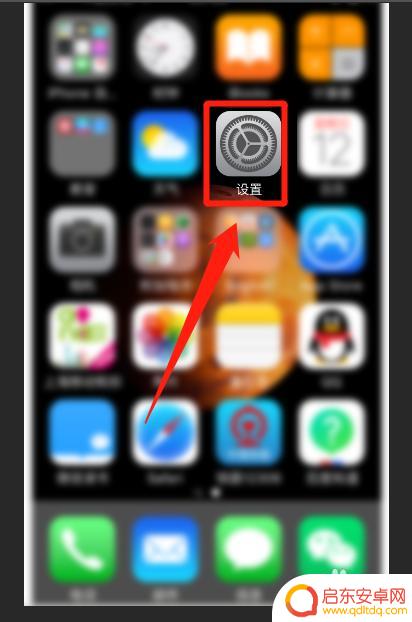手机连接蓝牙音响怎么设置 手机连接蓝牙音箱步骤
在如今的生活中,蓝牙音响已经成为我们日常生活中不可或缺的一部分,连接手机到蓝牙音响可以让我们享受更加便捷和高品质的音乐体验。许多人可能会对手机连接蓝牙音响的设置步骤感到困惑。下面将为大家介绍如何简单快捷地连接手机到蓝牙音响,让您轻松享受音乐的魅力。
手机连接蓝牙音箱步骤
方法如下:
1.点击手机上的【设置】按钮。

2.选择【蓝牙】。
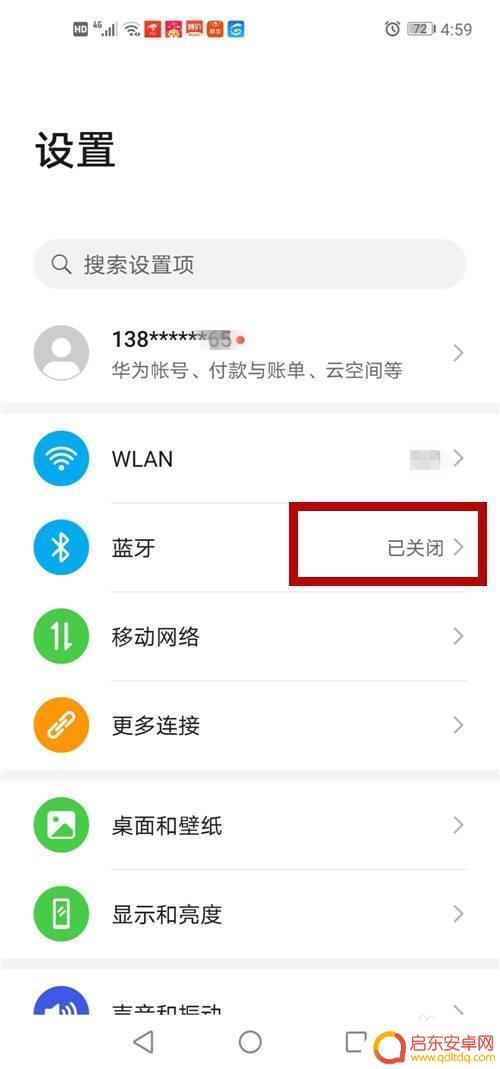
3.点击【蓝牙】,打开蓝牙后。手机会自动搜索身边可连接的蓝牙设备。选择已经连接的蓝牙。
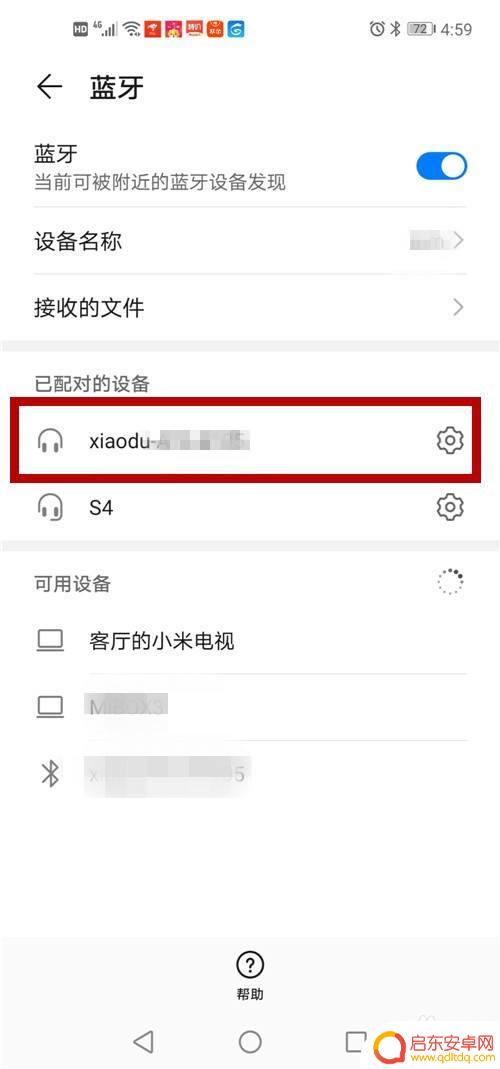
4.手机开始连接蓝牙音箱。

5.打开音乐播放器,如:QQ音乐。
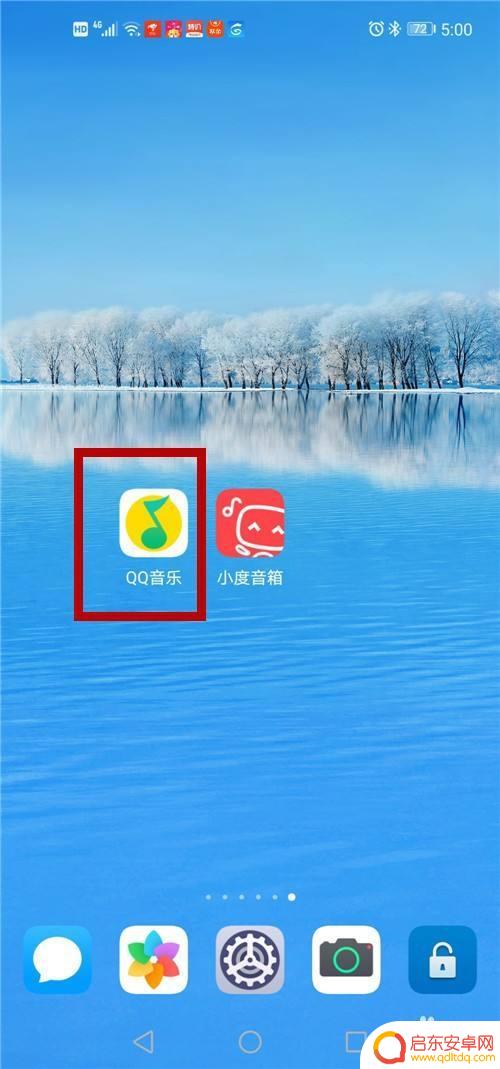
6.开始播放音乐,手机上的音乐就可以通过蓝牙音箱播放啦!

7.方法和总结:
1. 点击手机上的【设置】按钮。
2、选择【蓝牙】。
3、点击【蓝牙】。
4、手会自动搜索身边可连接的蓝牙设备。
4、选择已经连接的蓝牙。
5、手机开始连接蓝牙音箱。
6、打开音乐播放器,如:QQ音乐。
7、开始播放音乐。

以上就是手机连接蓝牙音响的设置步骤,请用户参考本文中的步骤进行操作,希望对大家有所帮助。
相关教程
-
苹果手机怎么连蓝牙音响 苹果手机连接蓝牙音箱步骤
苹果手机作为一款高端智能手机,拥有强大的蓝牙连接功能,可以轻松连接各种蓝牙设备,包括蓝牙音响,苹果手机连接蓝牙音箱的步骤非常简单,只需在手机设置中打开蓝牙功能,然后在蓝牙音箱上...
-
星空音箱怎么连接蓝牙手机 手机蓝牙连接音箱步骤
星空音箱是一款功能强大的智能音箱,它不仅能够提供高品质的音乐播放体验,还具备蓝牙连接手机的功能,通过蓝牙连接手机,我们可以轻松地在音箱上播放手机中的音...
-
苹果手机如何接蓝牙音响 苹果手机连接蓝牙音箱步骤
苹果手机作为一款流行的智能手机,不仅拥有出色的性能和用户体验,还支持多种外部设备的连接,其中包括蓝牙音响,通过蓝牙技术,苹果手机可以轻松地与蓝牙音箱进行连接,实现更加便捷的音乐...
-
有源音响蓝牙怎么连接手机 手机连接有源音箱蓝牙步骤
在如今的数字化时代,手机已经成为人们生活中不可或缺的一部分,除了通话和发送短信外,手机还可以作为一个多功能的娱乐设备,例如通过蓝牙技术连接有源音响,为...
-
连手机手机连手机的蓝牙小音箱 手机连接蓝牙音箱步骤
手机蓝牙小音箱成为了现代生活中不可或缺的一部分,它让我们可以随时随地享受高品质音乐,连接手机蓝牙音箱的步骤也变得越来越简单,只需打开手机的蓝牙功能,搜索附近的蓝牙设备,选择要连...
-
蓝牙音响怎么连手机 蓝牙音响怎么连接手机详细步骤介绍
蓝牙音响已经成为现代音乐爱好者们必不可少的音响设备之一,然而,对于一些新手来说,如何将你的手机与蓝牙音响连接可能会让人感到烦恼。这里将会详细介绍一下蓝牙音响怎么连手机的详细步骤...
-
手机access怎么使用 手机怎么使用access
随着科技的不断发展,手机已经成为我们日常生活中必不可少的一部分,而手机access作为一种便捷的工具,更是受到了越来越多人的青睐。手机access怎么使用呢?如何让我们的手机更...
-
手机如何接上蓝牙耳机 蓝牙耳机与手机配对步骤
随着技术的不断升级,蓝牙耳机已经成为了我们生活中不可或缺的配件之一,对于初次使用蓝牙耳机的人来说,如何将蓝牙耳机与手机配对成了一个让人头疼的问题。事实上只要按照简单的步骤进行操...
-
华为手机小灯泡怎么关闭 华为手机桌面滑动时的灯泡怎么关掉
华为手机的小灯泡功能是一项非常实用的功能,它可以在我们使用手机时提供方便,在一些场景下,比如我们在晚上使用手机时,小灯泡可能会对我们的视觉造成一定的干扰。如何关闭华为手机的小灯...
-
苹果手机微信按住怎么设置 苹果手机微信语音话没说完就发出怎么办
在使用苹果手机微信时,有时候我们可能会遇到一些问题,比如在语音聊天时话没说完就不小心发出去了,这时候该怎么办呢?苹果手机微信提供了很方便的设置功能,可以帮助我们解决这个问题,下...